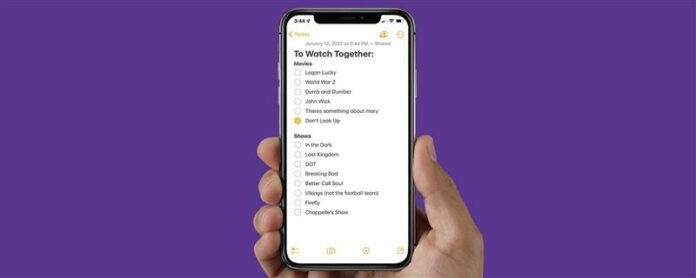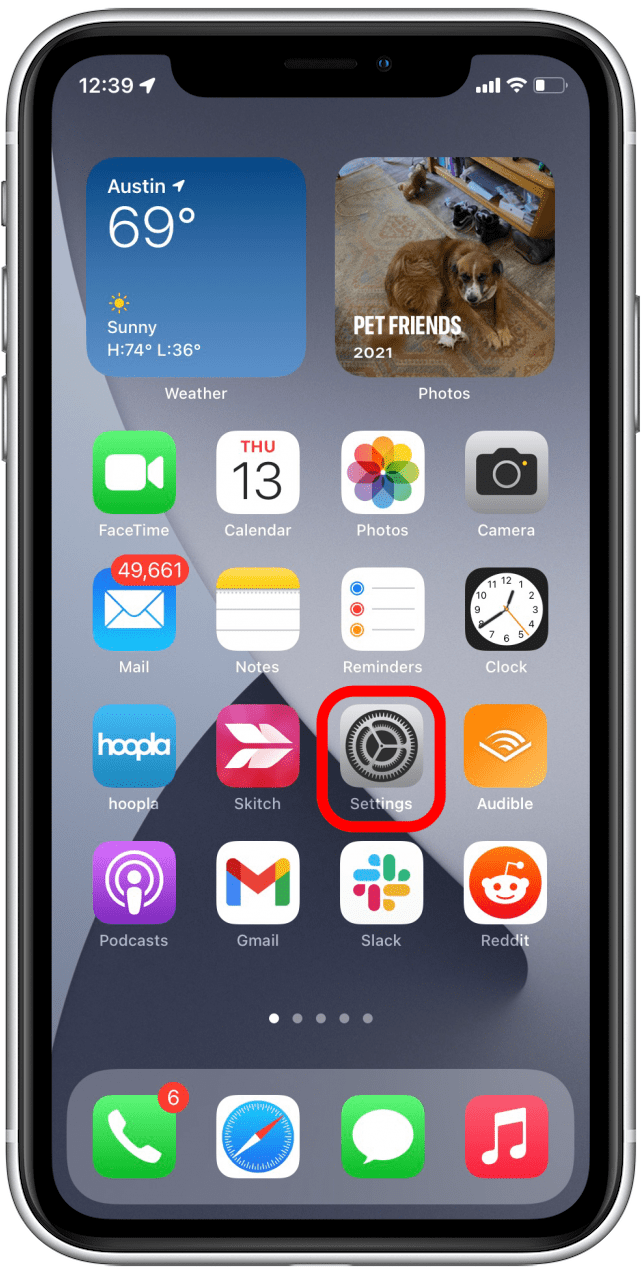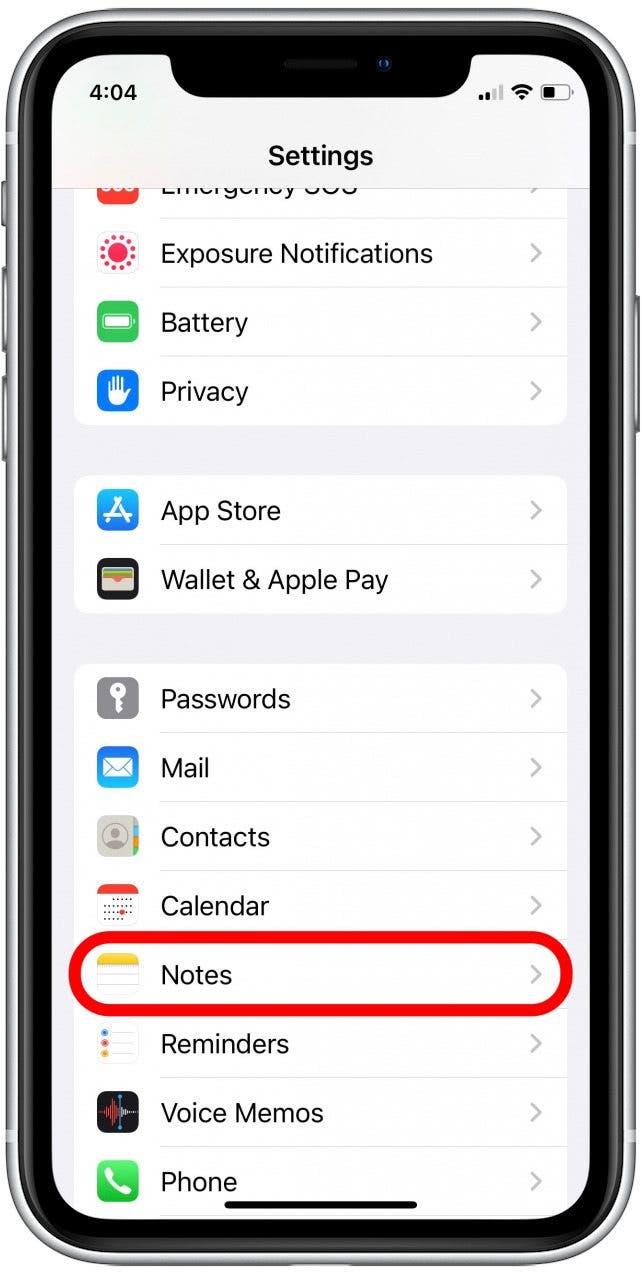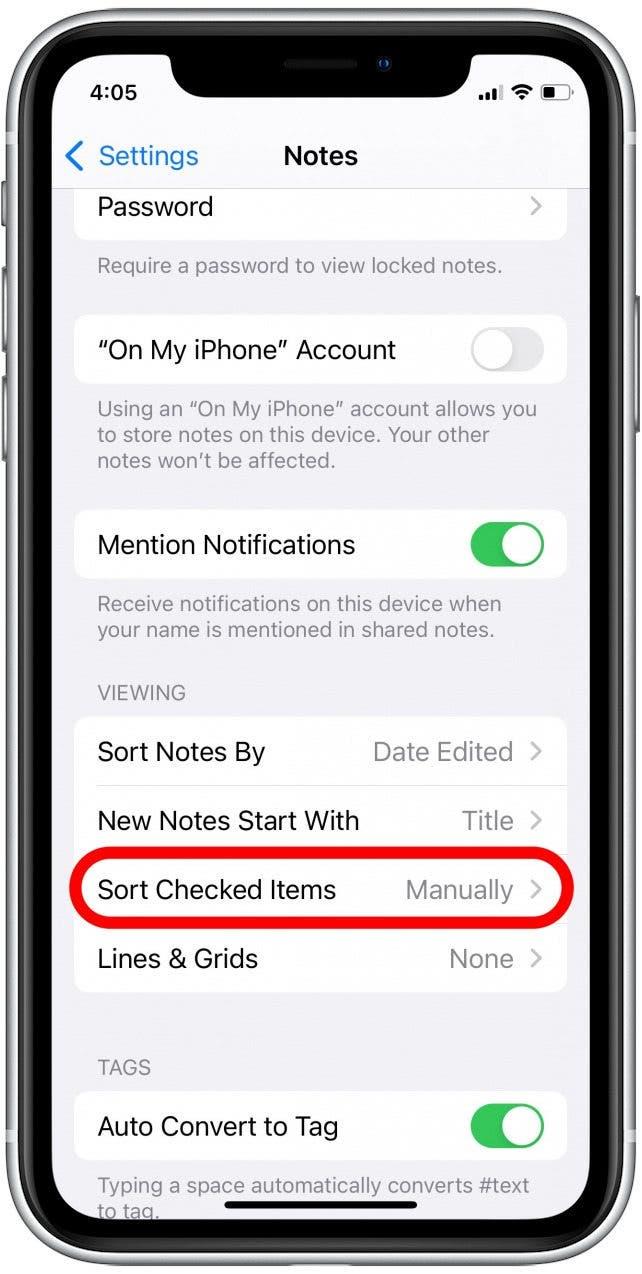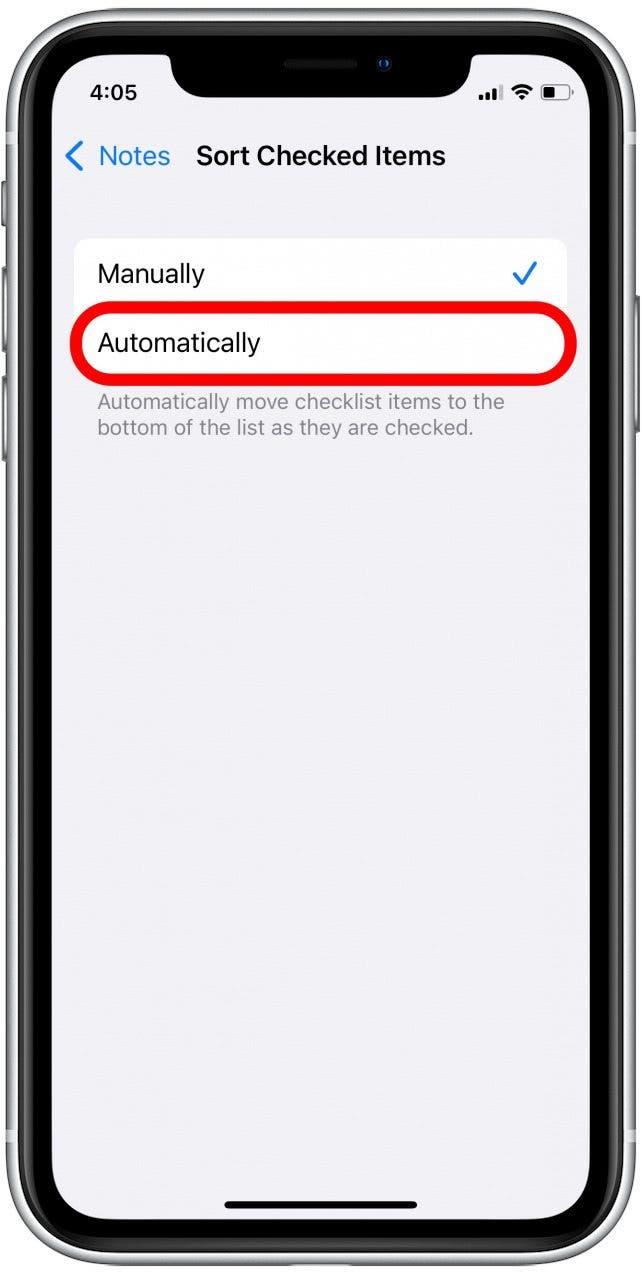La aplicación iPhone Notes ofrece listas de verificación como una manera extremadamente fácil de tener a mano sus listas de tareas e ideas anotadas. Si usa las listas de verificación de Notes con frecuencia, es posible que desee considerar cambiar su configuración para que Notes clasifique automáticamente los elementos marcados al final.
Relacionado: ¿Desaparecieron las notas del iPhone? Solución de problemas de la aplicación Notas para iPhone
Por qué te encantará este consejo
- Configura Notas para ordenar automáticamente los elementos al final de la lista cuando los tachas, o vuelve a configurarlo en manual si quieres mover las cosas por ti mismo.
- Use las listas de verificación de Notes que se ordenan automáticamente para que sea fácil ver qué elementos aún tiene que completar.
Cómo ordenar las listas de verificación de notas de iPhone automáticamente
Al usar una lista de verificación en la aplicación Notas, puede ser mucho más fácil ordenar las cosas automáticamente en lugar de hacerlo manualmente. Le mostraremos cómo cambiar la configuración de la aplicación Notas para ordenar los elementos de la lista de verificación completos al final de la lista cuando los marque. Para obtener más consejos para ahorrar tiempo con sus dispositivos Apple, suscríbase a un Consejo del día para ser entregado directamente a su bandeja de entrada.
- Abre la Configuraciónaplicación.

- Desplázate hacia abajo y toca Notas.

- Desplázate hacia abajo y toca Ordenar elementos marcados.

- Toca Automáticamente para habilitar la clasificación automática de los elementos de la lista de verificación completados.

Ahora las listas de verificación de la aplicación Notas serán mucho más fáciles de navegar. Si alguna vez necesita volver a ordenar las cosas a mano, simplemente siga los pasos anteriores nuevamente y seleccione Manualmente en lugar de Automáticamente.